之前讲过电脑无法上网的几种解决办法,今天再来补充一个故障原因和解决办法,就是LSP损坏,如系统中的LSP损坏了也会导致电脑无法上网 。
在其他方法都不能解决无法上网问题 , 或者有专门的提示“请重置LSP”的时候,可以使用这个方法 。
那么LSP是什么呢?LSP即Layered Service Provider,是一些重要网络协议的接口 , 它是分层服务提供程序,是TCP/IP等协议的接口 。那么LSP损坏了如何修复呢?下面就来介绍系统中LSP损坏的修复方法 。
一、首先调出运行,调出运行的方法已经讲过很多次了,这里就说最简洁的方法 , win+R键的组合,然后在运行中输入CMD,如下图所示:
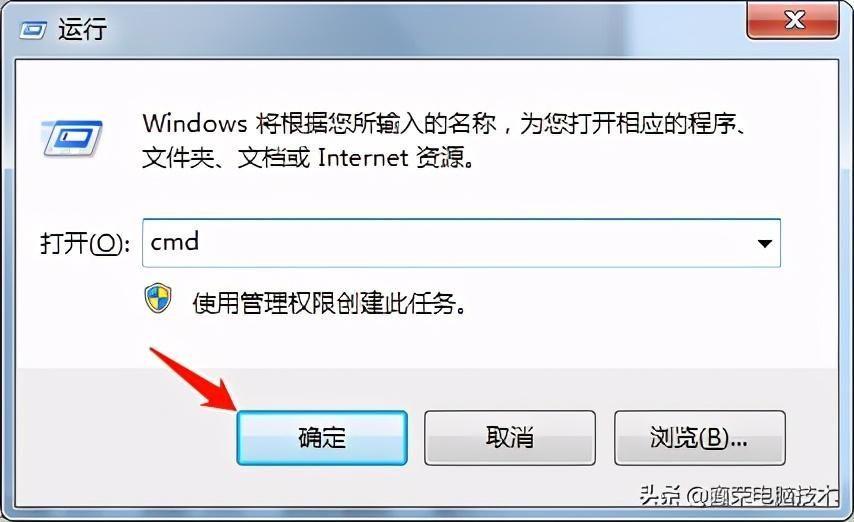
文章插图
二、在弹出的命令提示符窗口中,输入“netsh winsock reset”,然后点击键盘上回车键;
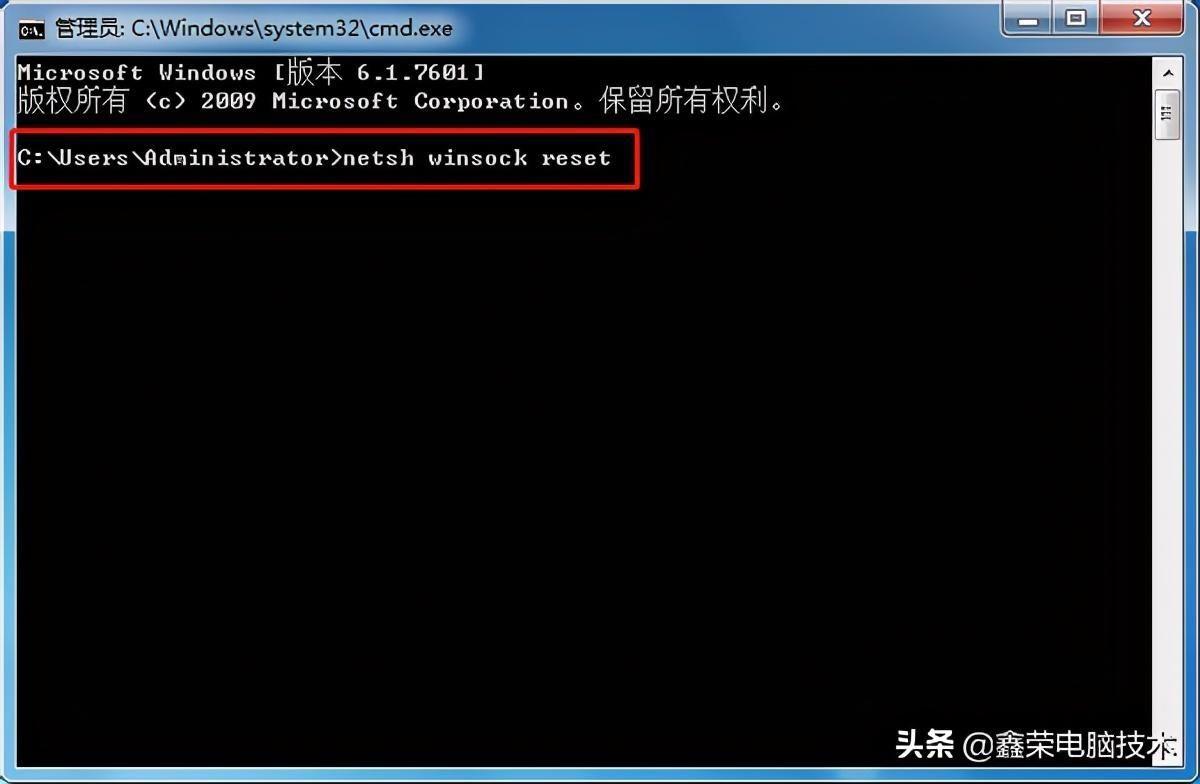
文章插图
三、稍等一会儿,就会出现提示“成功地重置Winsock目录 。您必须重新启动计算机才能完成重置 。” , 然后关闭对话框后重启电脑,就可以了 。
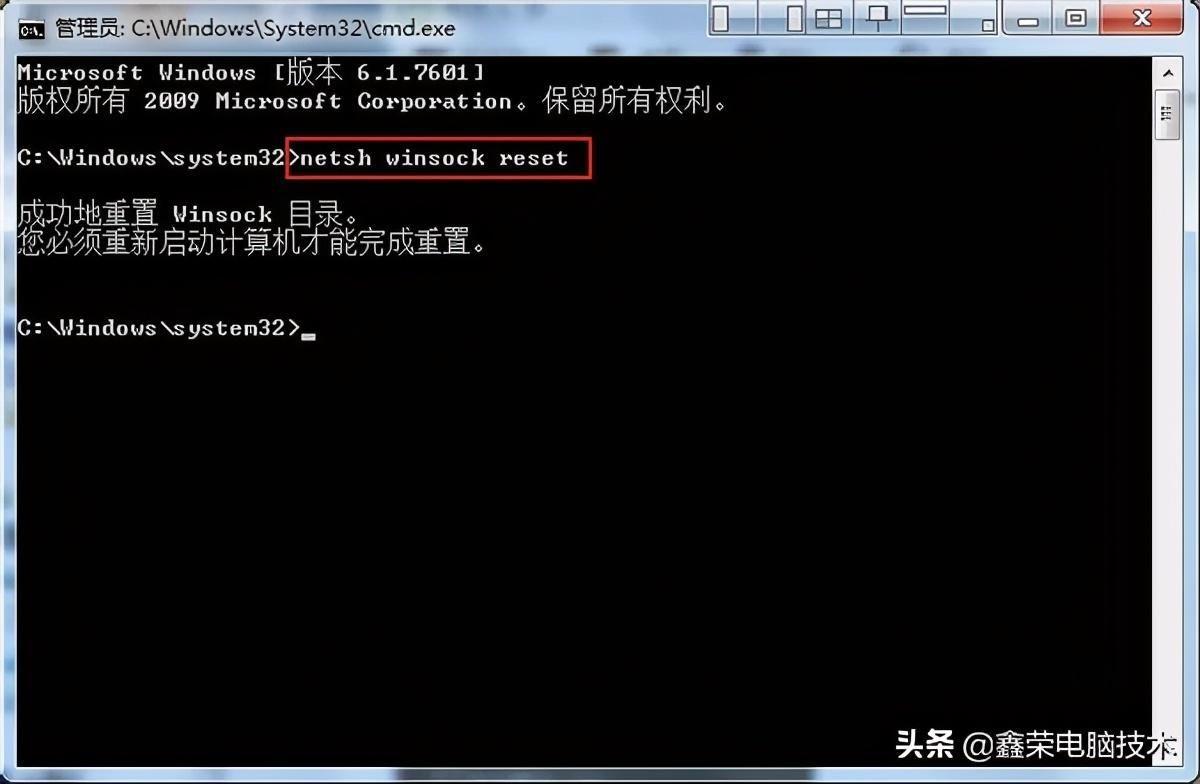
文章插图
如果重置不成功,或者重置后仍然不能上网,那就只能重装一遍系统了,那是最简单的修复方法 。
【电脑修复lsp没有网了怎么解决 lsp修复完上不了网了怎么弄】以上就是LSP损坏,无法上网的修复方法,希望能帮到大家 。
- 联想笔记本闪屏修复方法 笔记本电脑闪屏抖动怎么解决
- 电脑在哪里查找隐私文件 win7查看隐藏文件夹的方法
- 台式放大镜工具如何取消 电脑放大镜功能怎么关闭
- 电脑自带主板驱动怎么安装 主板驱动在哪安装
- 电脑显示屏的十大排名 显示器排名前十名
- U盘在电脑上读不出来是怎么回事 u盘插入电脑不显示咋办
- 手机充电线外皮破损怎么办 数据线外皮烂了怎么修复
- win7本地安全策略在哪里 电脑本地安全策略怎么打开
- 主机能启动但是显示器无信号是怎么回事 电脑显示器输入不支持如何解决
- 新手怎么用电脑做表格 excel表格模板在哪里
